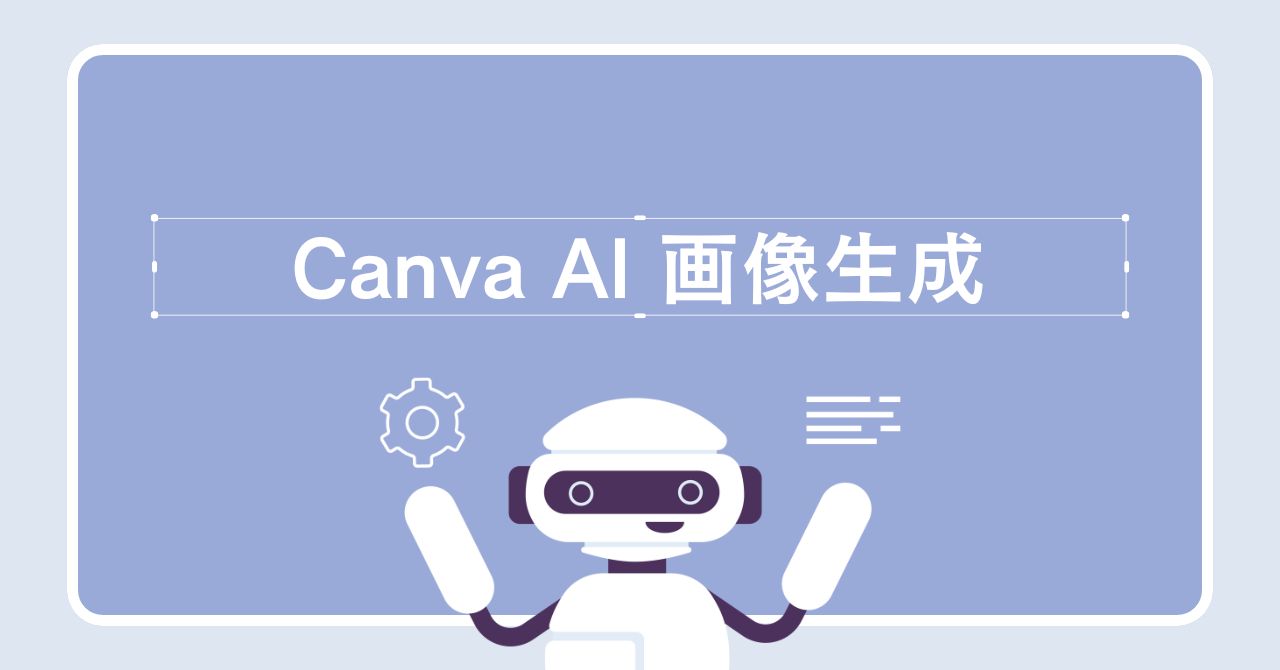サブスくん
サブスくん「センスがないから…」
と画像作りに苦手意識を持っていませんか?
Canvaなら、そんな悩みは不要です!
AIがあなたの代わりに、プロ顔負けの画像を一瞬で生成してくれるんです。
「でも、AIを使うのは難しそう…」
ご安心ください!
この記事では、Canva AIの画像生成機能を初心者さんにもわかりやすく解説します。
使い方のコツや、具体的な活用事例まで丁寧に紹介しますので、一緒にCanva AIの世界を楽しみましょう!
Canva AI画像生成とは?
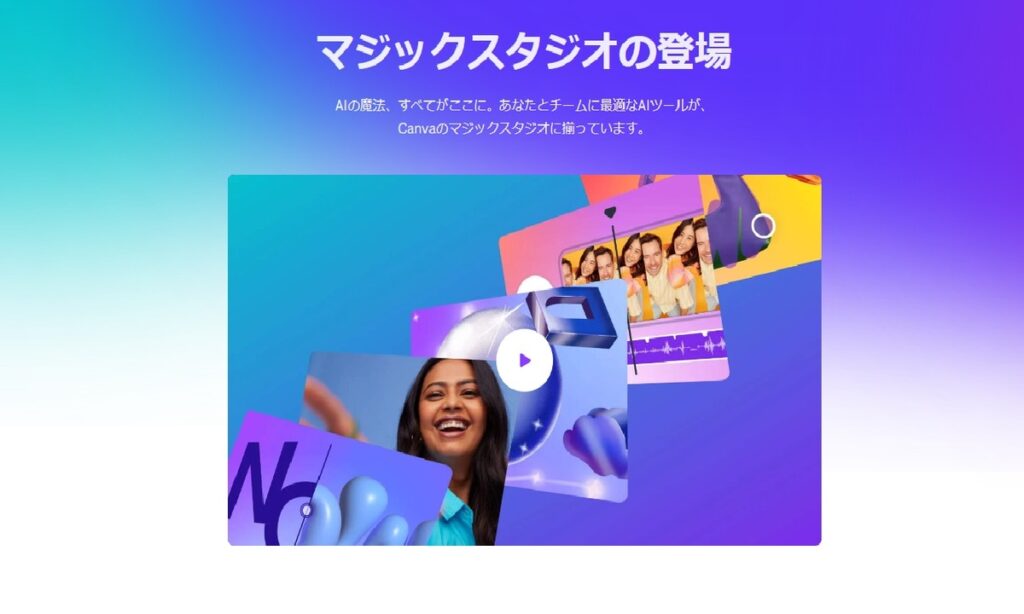
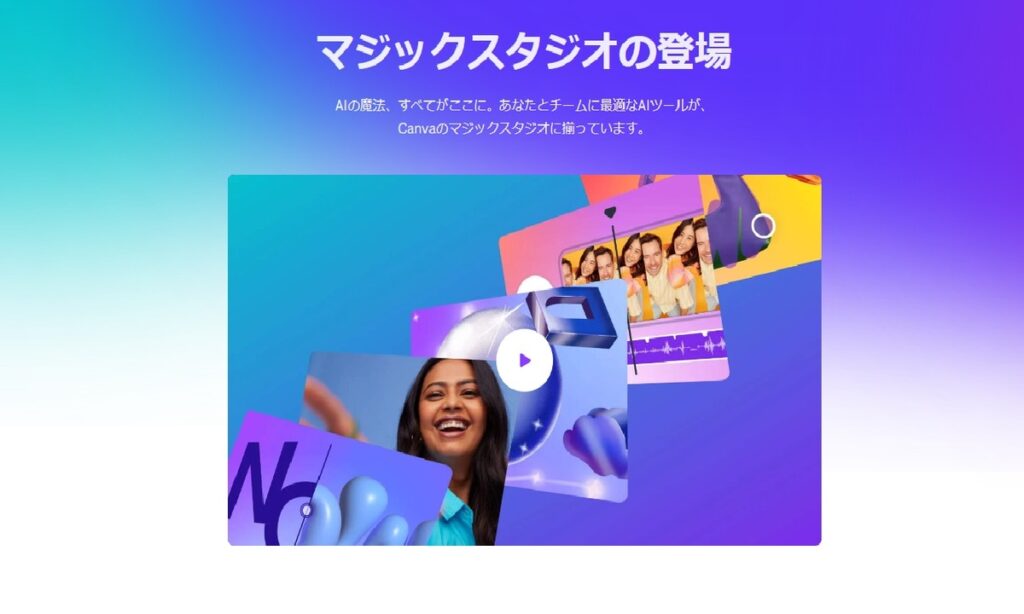
Canva AI画像生成は、まるで魔法のような機能です。
言葉でイメージを伝えるだけで、AI(人工知能)があなたの代わりに、高品質な画像を自動で作り出してくれるのです。
これらの機能は、Canvaのマジックスタジオというメニューにまとめられています。
例えば、「星空の下で踊る猫」と入力すると、Canva AIは、無数の星が輝く夜空を背景に、楽しそうに踊る猫のイラストを生成します。
もちろん、猫の種類やポーズ、背景の風景など、あなたの好みに合わせて細かく調整することも可能です。
Canva AIでできること(マジックスタジオの機能)
Canva AI、つまりマジックスタジオでは、大きく分けて以下の5つのことができます。
- テキストから画像を生成(Canva無料プラン): 言葉で表現したイメージを、AIが画像や動画に変換します。「可愛い犬」「美味しそうなケーキ」「レトロな街並み」など、どんなイメージでも、AIがあなたの代わりに形にしてくれます。
- 画像のスタイル変換(Canva無料プラン): アップロードした写真やイラストの雰囲気をガラリと変えられます。「写真を油絵風に」「イラストを水彩画風に」など、まるでプロのアーティストが描いたような作品に仕上げることができます。
- 背景除去(Canvaプロ): 写真から不要な背景を一瞬で消し去ることができます。まるで魔法のように、被写体だけが浮かび上がった画像ができあがります。
- マジックリサイズ(Canvaプロ): 画像のサイズを自動で調整できます。SNSの投稿用、ブログのアイキャッチ画像用など、用途に合わせて最適なサイズにリサイズしてくれます。
- その他の機能(Canvaプロ): 上記以外にも、マジックスタジオにはさまざまな機能が搭載されています。例えば、画像の一部を消したり、置き換えたりする「マジック消しゴム」や「マジック切り抜き」、テキストを瞬時に翻訳する「翻訳」など、画像編集やデザイン作成に役立つ機能が豊富に用意されています。
無料プランとCanvaプロの違い
Canva AI画像生成機能、つまりマジックスタジオは、無料プランでも一部の機能を利用できます。
しかし、Canvaプロ(有料プラン)にアップグレードすることで、より多くの機能を利用できるようになり、生成できる画像のクオリティも向上します。
例えば、無料プランでは生成できる画像の枚数に合計50回という制限がありますが、Canvaプロでは毎月500回まで高解像度の画像を生成できます。
また、Canvaプロ限定のスタイルや機能も利用できるため、より自由度の高い画像作成が可能になります。
Canva AI(マジックスタジオ)を使えば、デザインの知識やスキルがなくても、プロ顔負けの画像を簡単に作成できます。
あなたの創造力を刺激し、表現の可能性を広げてくれる、まさに魔法のようなツールなのです。
Canva AI画像生成のメリット
Canva AIの画像生成機能を使うメリットはたくさんあります。
- 高品質な画像を簡単に生成できる: プロのデザイナーが作成したような高品質な画像を、誰でも簡単に生成できます。
- 時間短縮: 画像作成にかかる時間を大幅に短縮できます。
- デザインスキルの向上: AIが生成した画像を参考に、デザインスキルを向上させることができます。
- アイデアの創出: テキストから画像を生成することで、新しいアイデアを創出することができます。
Canva AIを使えば、デザインの可能性が無限に広がります。
Canva AI画像生成のデメリット
Canva AIの画像生成機能には、いくつかのデメリットもあります。
- 生成される画像に制限がある: AIが生成できる画像には、まだ制限があります。思い通りの画像が生成されない場合もあります。
- 著作権に注意が必要: 生成された画像を商用利用する場合は、注意が必要です。Canvaは、基本的に商用利用が可能ですが、Canvaの素材を無加工の状態で再販する、ストックフォトサービスなどのサイトで販売する、Canvaで作成したデザインを商標登録するなどの行為は、著作権侵害に相当します。詳細は以下を参照してください。
- Canva公式サイト:Canvaは商用利用可能!Canvaで許可されている商用利用と禁止事項について分かりやすく解説します
Canva AI画像生成のやり方【初心者向け】
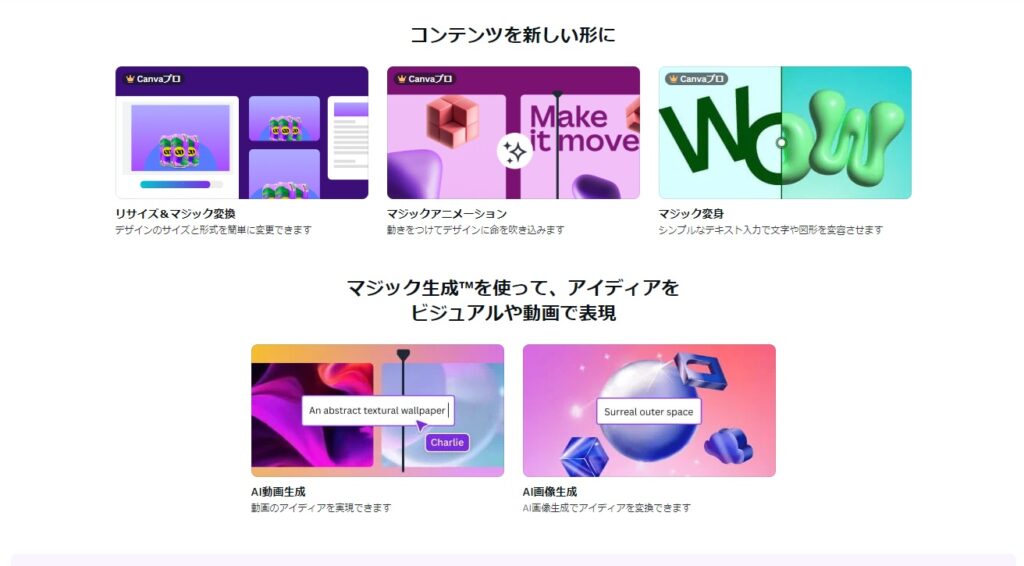
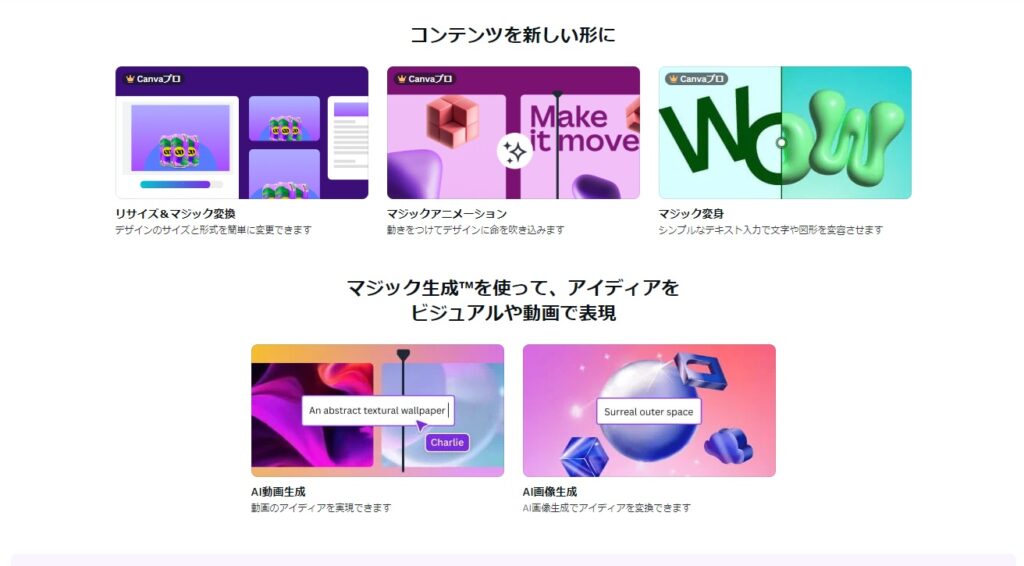
Canva AI(マジックスタジオ)は、難しい設定は一切不要!
Canvaのアカウントさえあれば、誰でもすぐに使い始めることができます。
まるで魔法使いになった気分で、あなたのイメージを形にする画像を生成してみましょう。
準備
- Canvaアカウントの作成: まだCanvaアカウントを持っていない方は、メールアドレスやGoogleアカウントを使って無料で作成できます。Canvaのアカウントがあれば、AI画像生成機能だけでなく、さまざまなテンプレートや素材を利用してデザインを楽しむことができます。
- Canva AI機能(マジックスタジオ)の選択: Canva AIの機能は、Canvaのエディタ画面左側のサイドバーから「マジックスタジオ」を選ぶだけで、すぐに利用できます。難しい設定や有効化は必要ありません。


画像生成の手順
- Canvaエディタを開く: Canvaのホームページにアクセスし、ログイン後画面左側のメニューから「マジックスタジオ」をクリックして、マジックスタジオを開きます。
- テキスト入力欄にプロンプトを入力: マジックスタジオの、「AI画像生成」を選択します。表示されるテキスト入力欄に、作りたい画像のイメージを具体的に言葉で書き込みます。例えば、「海辺で遊ぶ子供たち」「カラフルな抽象画」「美味しそうなチョコレートケーキ」など。これが「プロンプト」と呼ばれるもので、AIが画像を生成するための指示になります。
- 生成したい画像のスタイルを選択: プロンプトを入力したら、スタイルオプションを選択します。例えば、「写真」「水彩画」「3D」「アニメ」など。あなたのイメージに合うスタイルを選びましょう。
- 生成したい画像の縦横比を選択:生成したい画像に応じて、正方形、横、縦を選択しましょう。
- 「画像を生成ボタン」をクリック: 最後に「画像を生成」ボタンをクリックすると、AIがあなたのプロンプトと選んだスタイルに基づいて、数種類の画像を生成してくれます。
生成された画像の編集
生成された画像は、Canvaプロ(有料プラン)に加入していれば、Canvaの豊富な編集機能を使ってさらに手を加えることができます。
- 画像のサイズ変更: 画像のサイズを調整したり、トリミングしたりできます。
- フィルターの適用: 画像の色調や雰囲気を調整するフィルターを適用できます。
- テキストの追加: 画像にテキストやキャプションを追加できます。(無料プランでも利用可)
Canvaプロで編集することで、生成された画像をより魅力的に、よりオリジナリティあふれる作品に仕上げることができます。
Canva AIは、デザイン初心者でも簡単に、高品質な画像を生成できる画期的なツールです。
ぜひこの機会に、Canva AIの魔法を体験してみてください。
Canva AI画像生成のコツ
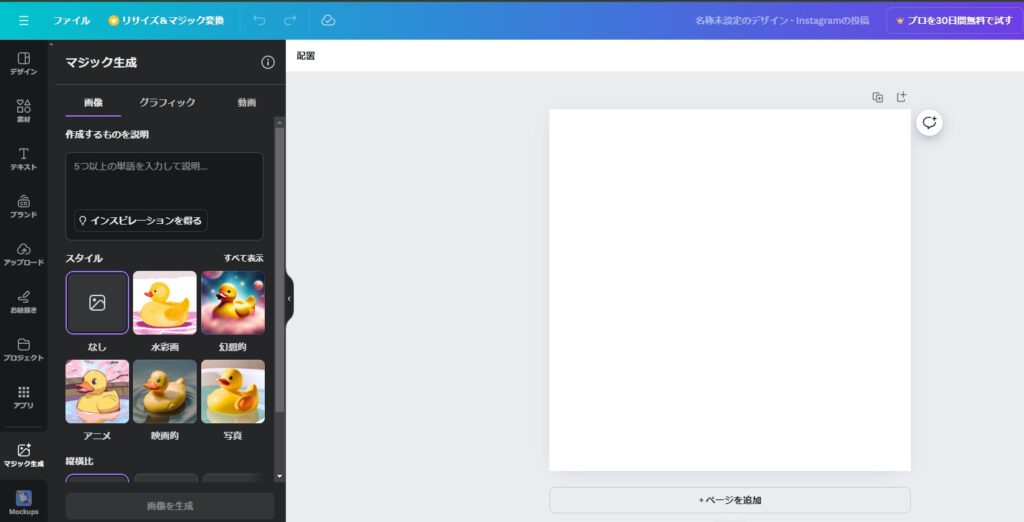
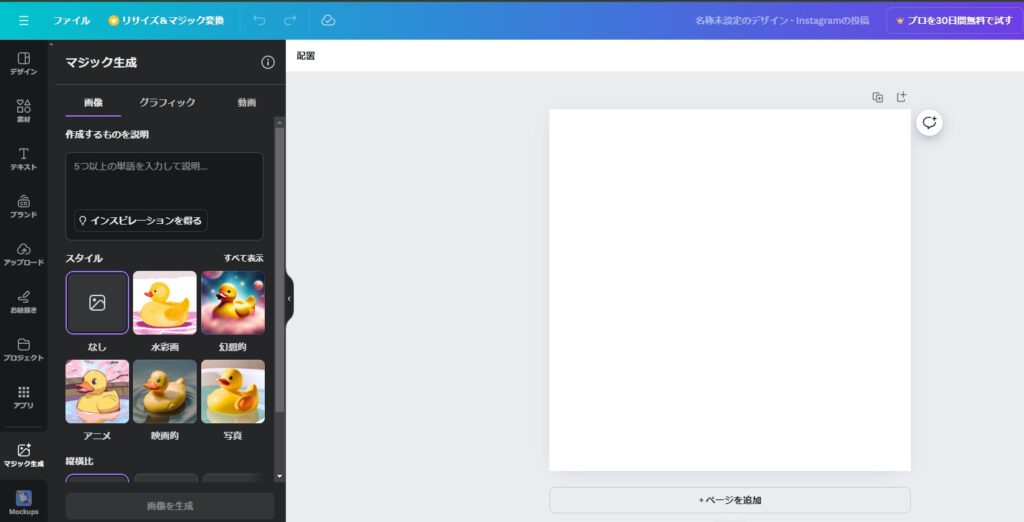
Canva AIを最大限に活用し、あなたのイメージ通りの画像を手に入れるためのコツを伝授します。
ちょっとした工夫で、生成される画像のクオリティは格段に向上します。
効果的なプロンプトの書き方
プロンプトは、AIとあなたのイメージをつなぐ架け橋です。
プロンプトの書き方次第で、生成される画像の出来栄えは大きく変わります。
- 具体的に記述する:
AIはあなたの心を読むことはできません。できるだけ具体的に、詳細な情報を伝えましょう。例えば、「かわいい犬」ではなく、「柴犬の子犬が芝生の上でボールを追いかけている」のように、犬種、年齢、行動、場所などを具体的に記述することで、よりイメージに近い画像が生成されます。 - キーワードを複数組み合わせる:
複数のキーワードを組み合わせることで、より複雑なイメージを表現できます。例えば、「幻想的な」「風景」「夜空」「オーロラ」といったキーワードを組み合わせることで、幻想的なオーロラが輝く夜空の風景画像を生成できます。 - 否定的なキーワードを使う:
表現したくない要素がある場合は、否定的なキーワードを使いましょう。例えば、「人物なし」「建物なし」と付け加えることで、人物や建物が写り込まない風景画像を生成できます。
スタイルの選び方
Canva AIは、さまざまなスタイルの画像を生成できます。
あなたのイメージや用途に合わせて、最適なスタイルを選びましょう。
- 目的に合ったスタイルを選ぶ:
SNSの投稿用には「写真」や「デジタルアート」、プレゼンテーション用には「写真」や「グラフィック」など、目的に応じて適切なスタイルを選択しましょう。 - 複数のスタイルを試してみる:
同じプロンプトでも、スタイルによって生成される画像は大きく異なります。複数のスタイルを試して、あなたのイメージに最も近い画像を見つけましょう。
これらのコツを踏まえることで、Canva AIはあなたの創造力をさらに広げてくれる強力なツールとなるでしょう。
Canva AI画像生成の活用事例
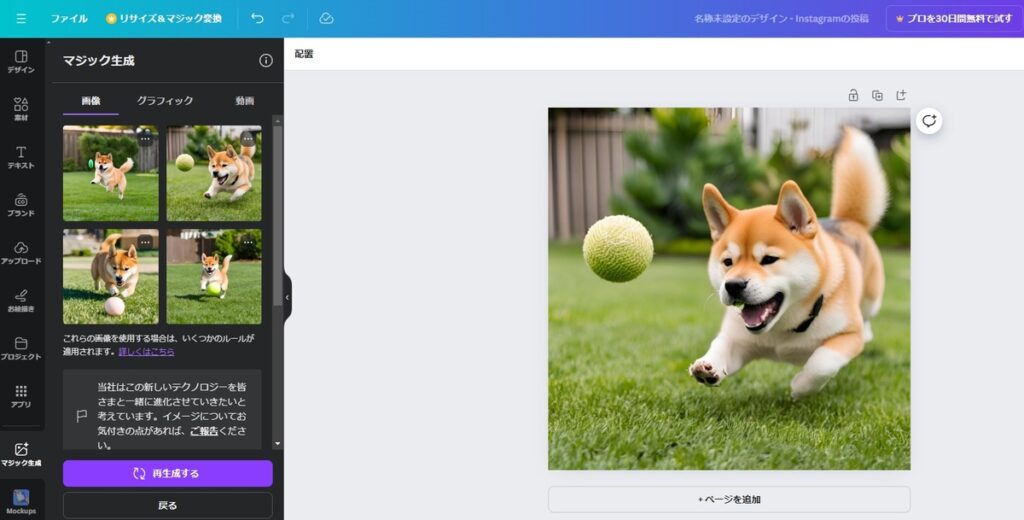
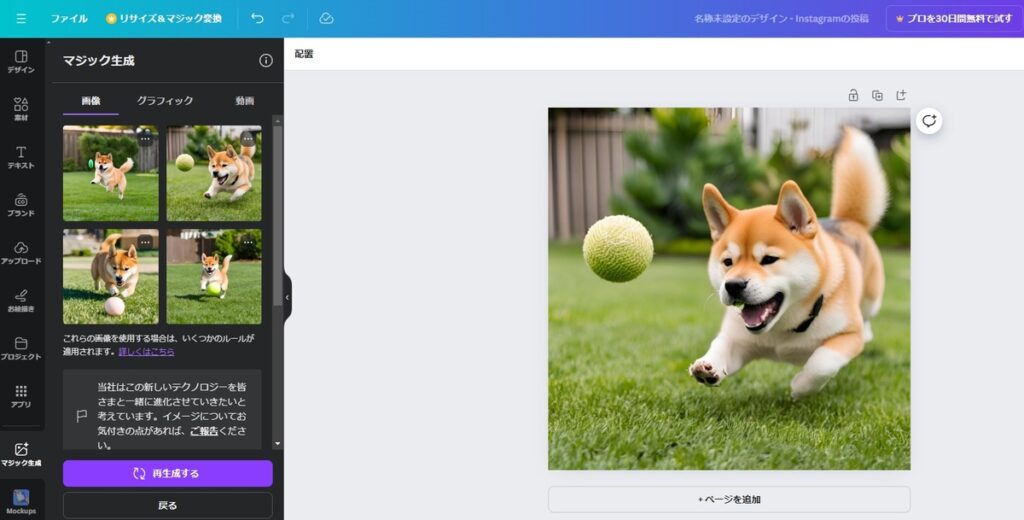
Canva AIの画像生成機能は、あなたのアイデア次第で様々なシーンで活用できます。
ここでは、具体的な活用事例をいくつかご紹介します。
ブログのアイキャッチ画像
読者の目を引く魅力的なアイキャッチ画像は、ブログ記事のクリック率を大きく左右します。
しかし、毎回プロのデザイナーに依頼するのは難しいですよね。そんな時にCanva AIの出番です!
例えば、「カフェで読書をする女性」というプロンプトを入力し、「写真」スタイルを選択すれば、あっという間に、おしゃれで雰囲気のあるアイキャッチ画像が生成されます。
これなら、あなたのブログ記事をさらに魅力的に演出できます。
SNS投稿画像
SNSでの発信は、視覚的な要素が重要です。
Canva AIを使えば、あなたの投稿をより印象的なものにする画像を簡単に作成できます。
例えば、「南国のビーチでカクテルを楽しむカップル」というプロンプトを入力し、「イラスト」スタイルを選択すれば、あっという間に、リゾート気分満載のSNS投稿画像が完成します。
フォロワーの目を引くこと間違いなしです!
プレゼンテーション資料
プレゼンテーション資料に使用する画像も、Canva AIにお任せ!
例えば、「ビジネスマンが握手をする」というプロンプトを入力し、「グラフィック」スタイルを選択すれば、シンプルながらもプロフェッショナルな印象を与える画像が生成されます。
あなたのプレゼンテーションをより説得力のあるものにするでしょう。
広告バナー
広告バナーは、商品の魅力を伝えるための重要なツールです。
Canva AIを使えば、効果的な広告バナーを簡単に作成できます。
例えば、「美味しそうなハンバーガー」というプロンプトを入力し、「写真」スタイルを選択すれば、食欲をそそるハンバーガーの画像が生成されます。
この画像を使えば、あなたの商品の魅力を最大限に引き出すことができるでしょう。
電子書籍の表紙
電子書籍の表紙は、読者の購買意欲を左右する重要な要素です。
Canva AIを使えば、あなたの電子書籍にぴったりの表紙をデザインできます。
例えば、「ミステリー小説の表紙」というプロンプトを入力し、「絵画」スタイルを選択すれば、あっという間に、謎めいた雰囲気の表紙が生成されます。
読者の興味を惹きつけ、手に取ってもらえることでしょう。
これらはほんの一例です。
Canva AIの活用方法は無限大です。
あなたのアイデア次第で、さらに多くのシーンで活用できるでしょう。
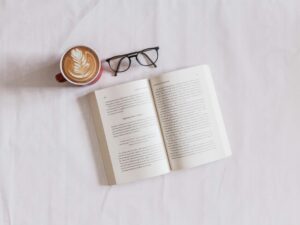
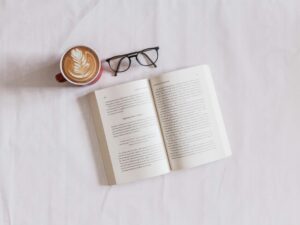
まとめ|Canva AIでデザインをもっと自由に、もっと楽しく!
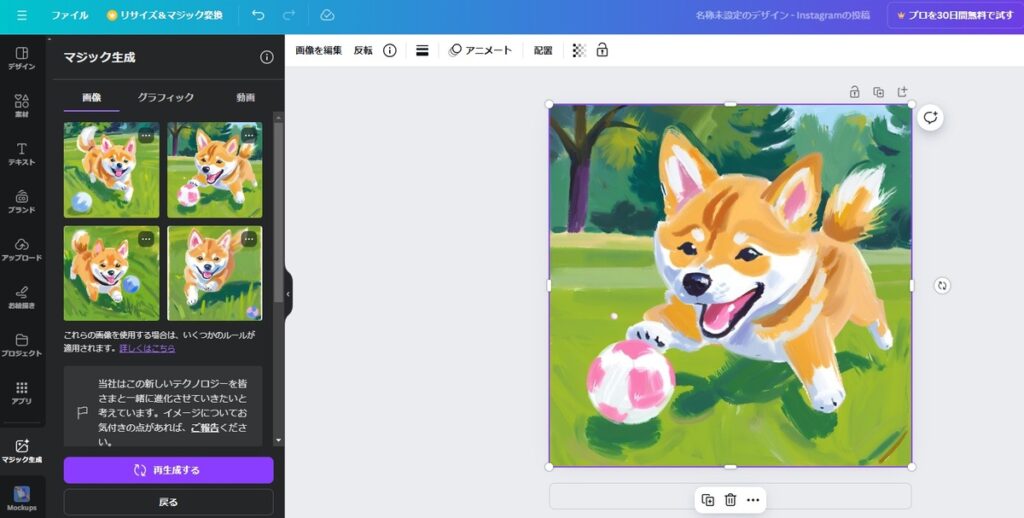
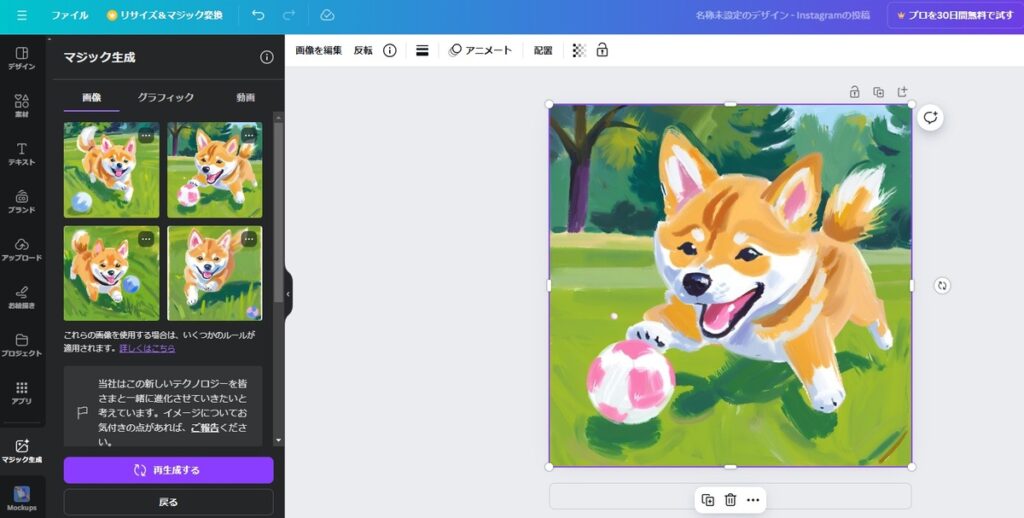
Canva AI(マジックスタジオ)は、デザインの知識や経験がなくても、高品質な画像を簡単に、そして楽しく作り出すことができる魔法のツールです。
テキストから画像を生成したり、画像のスタイルを変換したり、背景を除去したりと、その機能は多岐にわたります。
本記事では、Canva AIの基本的な使い方から、プロンプト作成のコツ、そして具体的な活用事例まで詳しく解説しました。
Canva AIは、あなたの創造力を刺激し、表現の可能性を広げてくれる頼もしいパートナーです。
ぜひ、Canva AIを活用して、あなたのデザインをもっと自由に、もっと楽しくしてみてください!